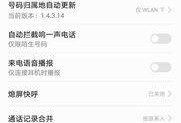你有没有想过,家里的电脑突然间变得沉默寡言,原来是它想和你分享一些新鲜玩意儿,却不知道怎么开口呢?别急,今天就来教你一招,让电脑和蓝牙设备来个甜蜜的“牵手”。接下来,就让我带你一步步走进这个神奇的蓝牙连接世界吧!
一、认识蓝牙:你的新伙伴
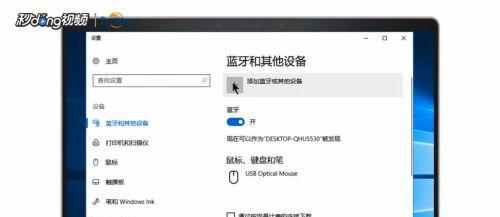
蓝牙,这个看似高深莫测的技术,其实离我们很近。它就像一个无线的小助手,可以让你的电脑轻松连接各种设备,比如耳机、鼠标、键盘、打印机等等。那么,电脑上怎么连蓝牙呢?首先,你得认识一下蓝牙的基本概念。
蓝牙是一种无线通信技术,它通过无线电波在短距离内传输数据。简单来说,就是电脑和蓝牙设备之间建立一个无线连接,实现数据传输。现在市面上大部分电脑都支持蓝牙功能,只要你的电脑不是古董级别的,那么恭喜你,你已经具备了连接蓝牙的基本条件。
二、检查电脑是否支持蓝牙
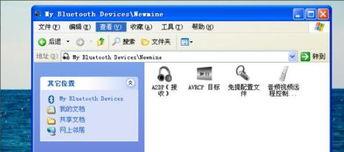
在开始连接蓝牙之前,先要确认一下你的电脑是否支持蓝牙。一般来说,以下几种方法可以帮你判断:
1. 查看电脑型号和配置:打开电脑的“系统信息”或“设备管理器”,查看电脑型号和配置。如果电脑型号较新,那么支持蓝牙的可能性较大。
2. 查看电脑主板:打开电脑机箱,查看主板上的蓝牙模块。如果主板上有蓝牙模块,那么你的电脑支持蓝牙。
3. 查看电脑说明书:如果你手头有电脑的说明书,那么直接查看说明书上的配置信息即可。
如果确认你的电脑支持蓝牙,那么接下来就可以开始连接蓝牙设备了。
三、开启蓝牙功能
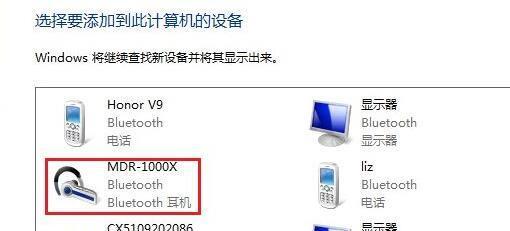
1. Windows系统:点击电脑右下角的“通知区域”中的蓝牙图标,选择“打开蓝牙”,或者进入“设置”>“设备”>“蓝牙和其他设备”,开启蓝牙功能。
2. Mac系统:点击屏幕左上角的苹果菜单,选择“系统偏好设置”,然后点击“蓝牙”,勾选“打开蓝牙”。
开启蓝牙功能后,你的电脑就可以开始搜索附近的蓝牙设备了。
四、连接蓝牙设备
1. 打开蓝牙设备:确保你的蓝牙设备已经开启,并且处于可配对状态。
2. 搜索蓝牙设备:在电脑上,点击“设置”>“设备”>“蓝牙和其他设备”,然后点击“添加设备”。电脑会自动搜索附近的蓝牙设备。
3. 选择设备并连接:在搜索结果中,找到你的蓝牙设备,点击它,然后按照屏幕上的提示完成连接。
连接成功后,你会在电脑上看到一个与蓝牙设备对应的图标,表示两者已经建立了连接。
五、注意事项
1. 保持距离:蓝牙设备与电脑之间的距离最好在10米以内,以确保信号稳定。
2. 避免干扰:蓝牙信号容易受到其他无线设备的干扰,如Wi-Fi、微波炉等。尽量将蓝牙设备放在远离这些干扰源的地方。
3. 更新驱动程序:确保电脑的蓝牙驱动程序是最新的,以获得最佳性能。
4. 安全连接:在连接蓝牙设备时,注意保护个人隐私,避免连接不安全的设备。
通过以上步骤,相信你已经学会了如何在电脑上连接蓝牙设备。现在,让你的电脑和蓝牙设备来一场浪漫的邂逅吧!无论是享受音乐、办公还是游戏,蓝牙都能让你的生活更加便捷、舒适。